|
字幕在电影、广告等视频都是重要的组成部分,方便观众观看和表达视频画面难以表达的内容。现在字幕的频繁使用,样式也方式很多的变化。反光、闪烁、翻滚、分裂等字幕效果层出不穷,应用广泛。对于会声会影不了解的人,想要制作这种精美的特效字幕难不难呢,怎么制作呢? 一般会声会影特效字幕一般分为标题动画制作、自定义动作制作和滤镜制作三种方法。下面列举这三种特效字幕的方法的具体流程。 一、标题动画制作 标题动画是字幕效果最常用的方法,在素材标题库中有各种动画供大家选择。 1、首先打开会声会影,在字幕栏中添加字幕。 2、双击字幕,在弹出的选项框,选择属性选项,勾选“应用”。 3、在下来框中会弹出“淡化”等动画类型,选择合适的类型,再选择合适的效果图,如图1所示。

图片1:标题动画类型选择 4、后面的“T”按钮,可以调整字幕的“进入”、“离开”或者“暂停”等数字设置,如图2所示。
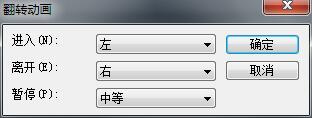
图片2:标题动画自定义属性设置 二、自定义动作设置 自定义动作设置制作能够灵活的控制字体的旋转角度、边框和透明度等。 1、右击文字,选择自定义设置。 2、在“自定义动作”设置中,设置选择数值、透明度、添加关键帧,设置动作,如图3所示。
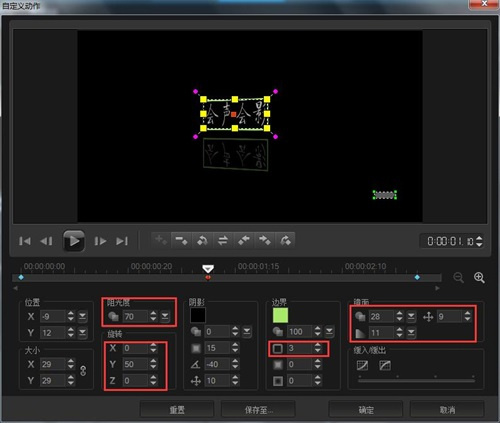
图片3:文字自定义设置 三、添加滤镜制作 添加滤镜的方法也是很常用的,一般根据选择的滤镜,制作出相应的文字特效,如图流光字、分裂、闪光文字等。 1、首先在媒体库中选择合适的滤镜,添加到文字上。(注:不是所有的滤镜添加到文字上都是有效果,根据效果决定) 2、然后点击选项,选择属性选项,点击“自定义滤镜”,在弹出的对话框中,调整相应的数值,观看字幕效果,如图4所示。
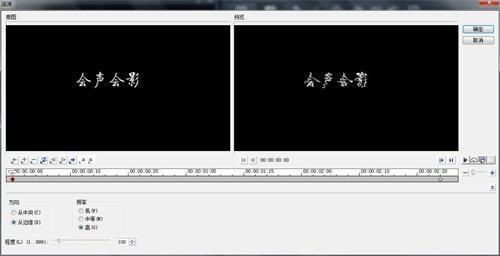
图片4:自定义滤镜参数设置 以上三种方法就是会声会特效字幕的制作方法。这三方法简单实用,就算是小白也能轻松操作。想制作效果纷呈的特效字幕的话,可以来试试吧!如果你还有更多的字幕制作问题可以到会声会影教程页面查找相关文章查看哦!
|